
主板恢复出厂设置需要是比较少使用到的情况,如果真需要将主板恢复出厂设置我们需要怎么去设置呢,下面我们通过让主板跳线和进入主板BIOS下设置主板恢复出厂设置。
win10系统主板恢复出厂设置的方法:
方法一
1、将主板上的纽扣电池拆下,拆下之后保持15秒以上,之后再安装上去,这样就可以消除BIOS信息,然后恢复出厂设置了。
2、当然有的主板上还配置有“硬跳线”,只需要按提示用跳线帽将“2”和“3”引脚短接一下,这样也可实现消除BIOS信息功能。

方法二
1、在开机的时候,当屏幕下方出现一些信息提示如“Press DEl Enter Bios”、“Press F1 to Run Setup”之类信息之后,按DELETE键进入BIOS程序界面。
2、进入到BIOS界面之后,将光标移动到“Load Optimized Default”项,之后回车。
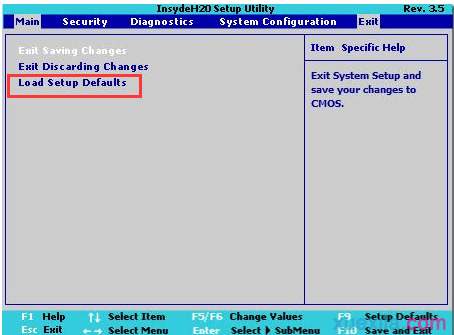
3、然后在弹出的窗口中选择“yes”并按回车键,就可以实现恢复出厂设置,最后按F10保存一下即可。
以上介绍的内容就是关于win10系统BIOS恢复出厂设置的具体操作方法。
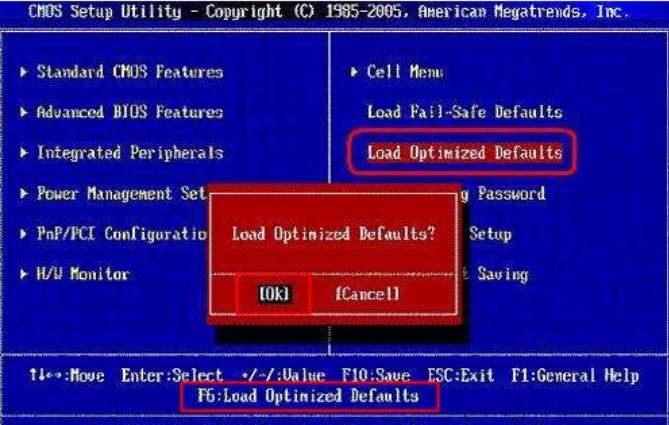
以上就是电脑主板恢复出厂设置的方法,有需要的用户可以照着操作。






 粤公网安备 44130202001059号
粤公网安备 44130202001059号